本文及资源最后更新时间 2021-09-28 by sky995
高效管理电子书。
0x00 背景概述
经过多年的积累,电脑里保存了很多电子书,保存在硬盘上非常不利于管理和查找。那么说到电子书管理工具,个人认为最好用的非calibre莫属。之前在电脑上已经安装了calibre客户端,但是换一台电脑使用还需要再次安装calibre,而且多设备之间书籍的同步也比较麻烦。因此为了提升阅读体验,准备搭建个人在线图书馆,把自己曾经下载的电子书进行集中管理。经过搜索,发现有calibre-web这样一个工具,可以提供calibre的在线服务,这真是再合适不过了。
接下来本文就介绍如何使用Lighthouse轻量应用服务器和calibre-web来搭建个人在线图书馆。
0x01 准备Lighthouse轻量应用服务器
calibre-web提供了docker镜像,非常便于安装,因此我们首先在腾讯云Lighthouse轻量应用服务器购买页面,购买一台服务器。
服务器的具体配置如下:
- 地域:中国香港
- 镜像:应用镜像 Docker CE
- 实例套餐:CPU 1核 内存2G SSD 25GB 峰值带宽 30Mbps 每月流量1024GB
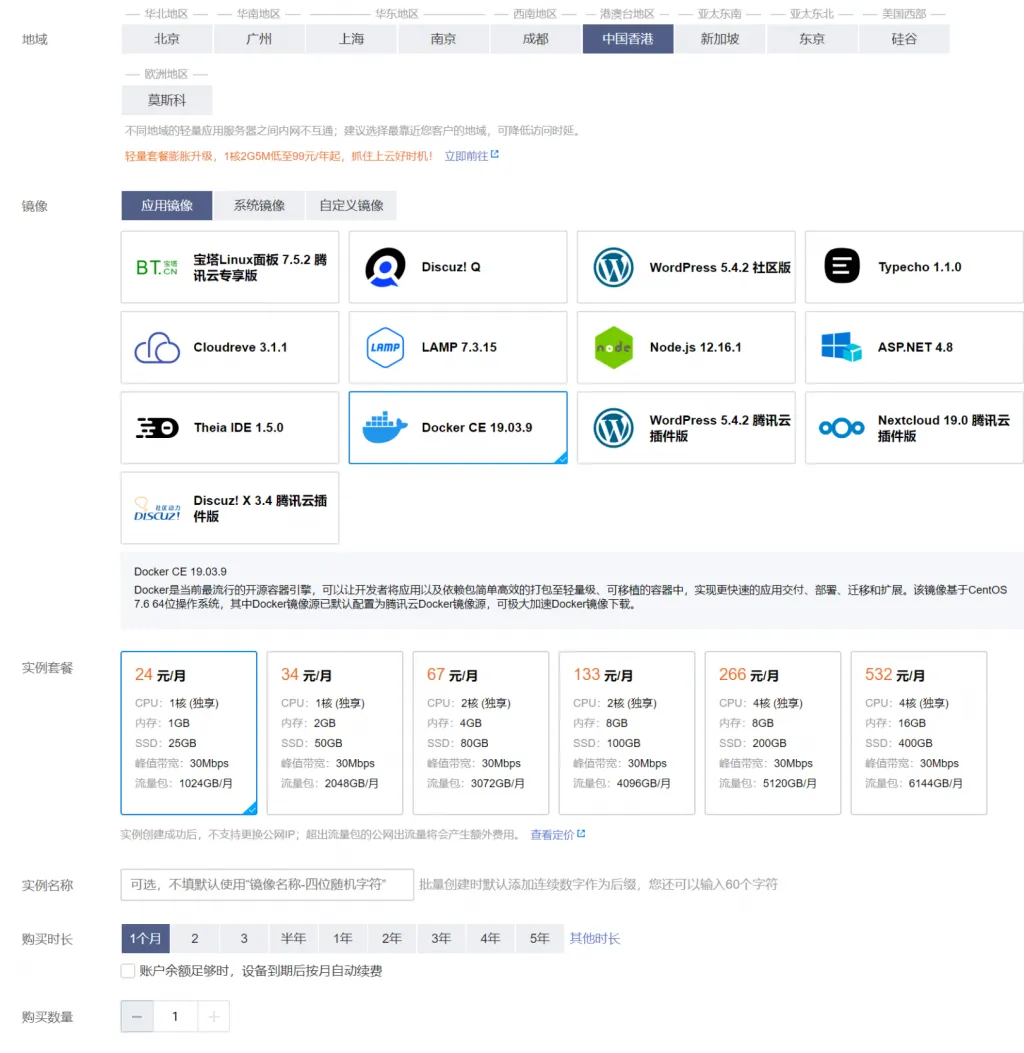
点击立即购买,付款之后服务器就开始创建了,当服务器状态为运行中时,我们就可以使用了。
0x02 搭建 calibre-web 个人在线图书馆
1.选择Docker镜像
在 dockerhub 上我们找到 calibre-web 的镜像,这里我们使用 technosoft2000/calibre-web 这个镜像。因为该镜像相比于 calibre-web 官网 docker 镜像 linuxserver/calibre-web,集成了电子书格式转换、在线预览等功能,是目前功能最为强大的 calibre-web docke r镜像。
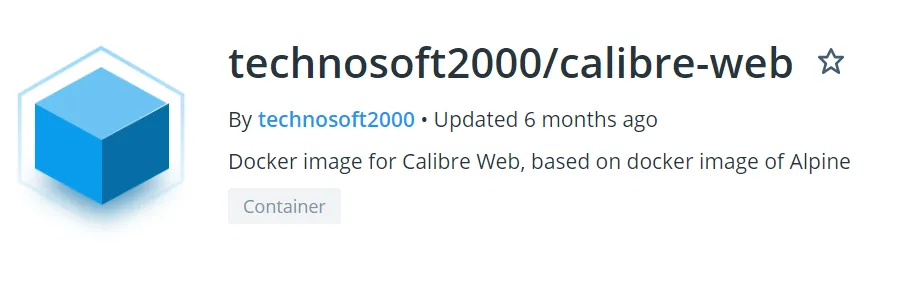
2.开启IPv4 转发
Lighthouse的Docker镜像中默认是禁止IPv4转发,而calibre-web镜像需要开启IPv4转发,否则无法访问服务。
sudo su
vim /etc/sysctl.conf
#修改net.ipv4.ip_forward选项为1
net.ipv4.ip_forward = 1
# 执行如下命令使得修改生效
sysctl -p /etc/sysctl.conf3.启动calibre-web
sudo docker run -d \
--name=calibre-techno-web \
-e TZ=Asian/Shanghai \
-e DOCKER_MODS=linuxserver/calibre-web:calibre \
-p 80:8083 \
-v /data/calibre/config:/config \
-v /data/calibre/books:/books \
--restart unless-stopped \
technosoft2000/calibre-web使用docker ps查看容器启动结果,下图表明calibre-web启动成功。

4.上传calibre的metadata.db文件
要启动calibre-web,有一个关键的依赖是metadata.db文件,没有这个文件calibre-web无法正常运行。打开本地电脑calibre客户端软件,查看书库的目录,如下图所示为D:\books。
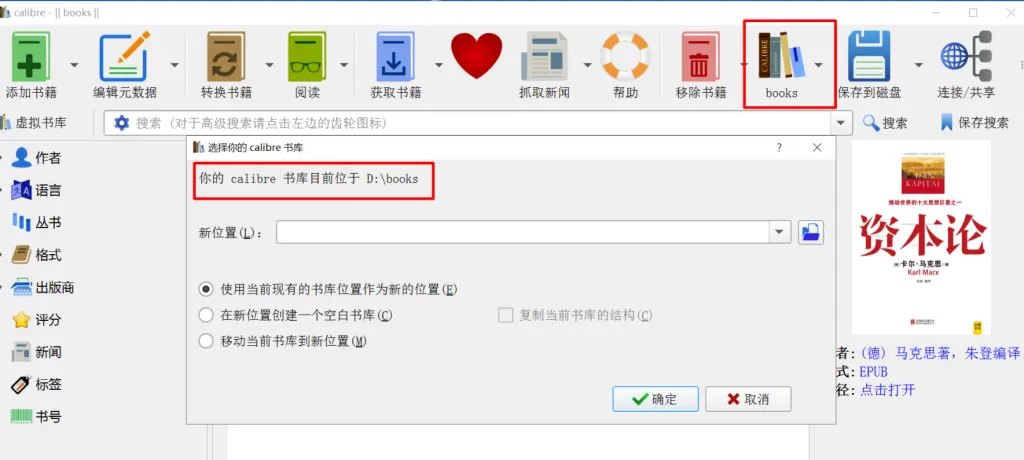
将D:\books\metadata.db文件上传到Lighthouse服务器的/data/caliber/books目录下。
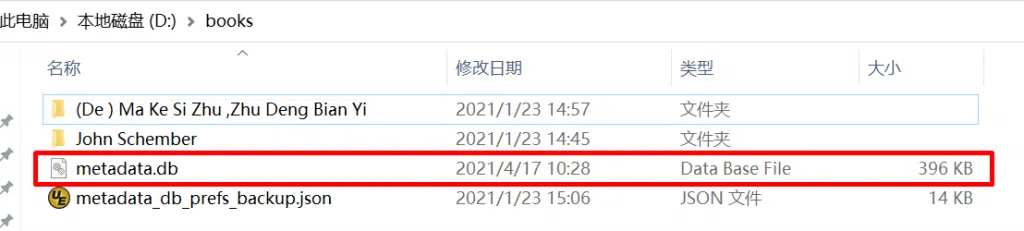
给/data/calibre文件夹设置为可写入的权限,否则calibre-web会报数据库配置无法写入的错误。
chmod 777 /data/calibre/*5.配置书库地址
访问Lighthouse服务器的IP地址,配置书库地址为/books,然后点击保存:
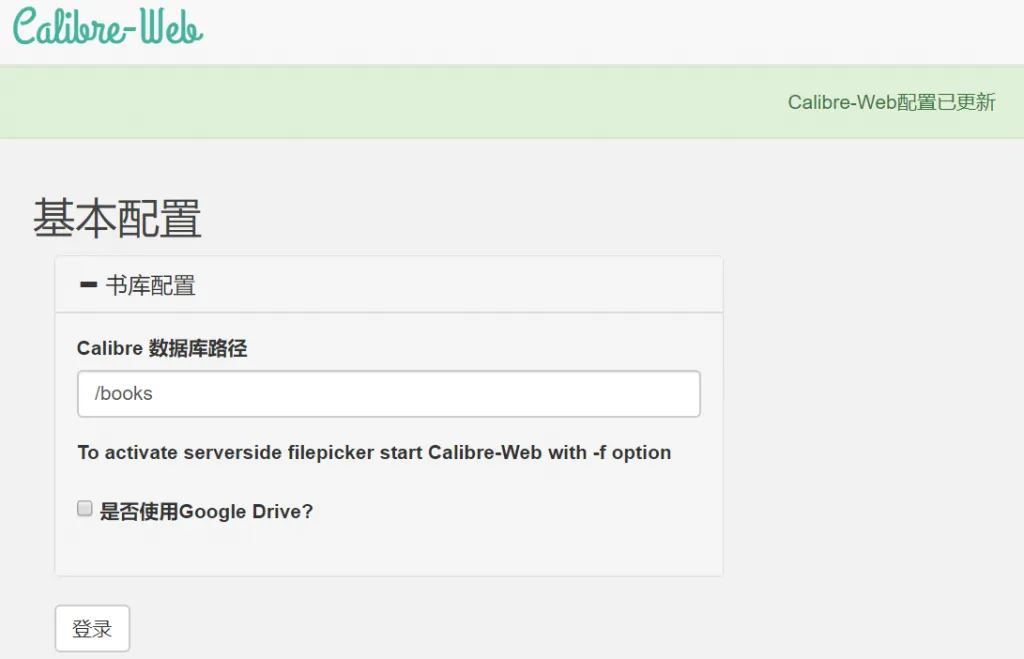
6.登录calibre-web
用户名admin;密码admin123。
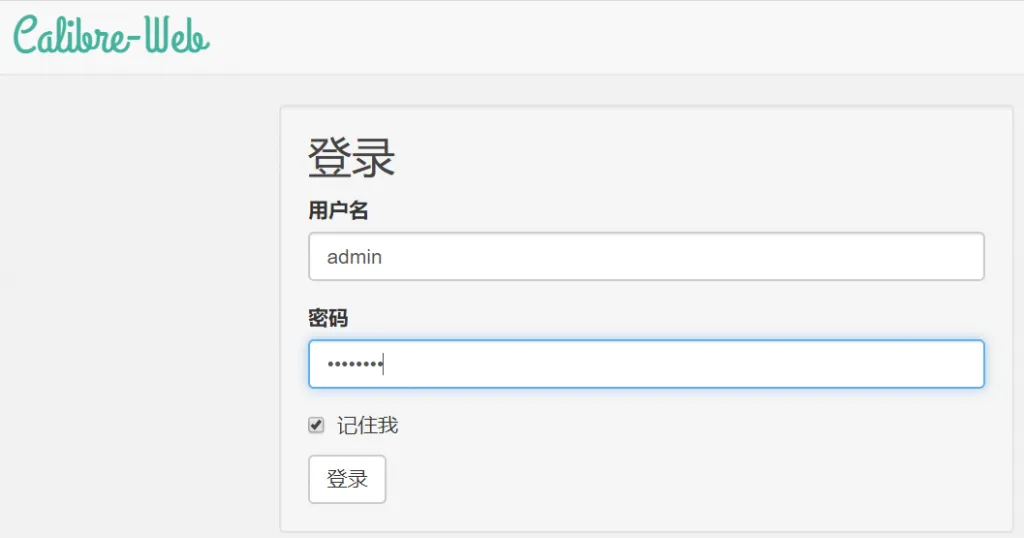
点击admin,修改语言为中文:
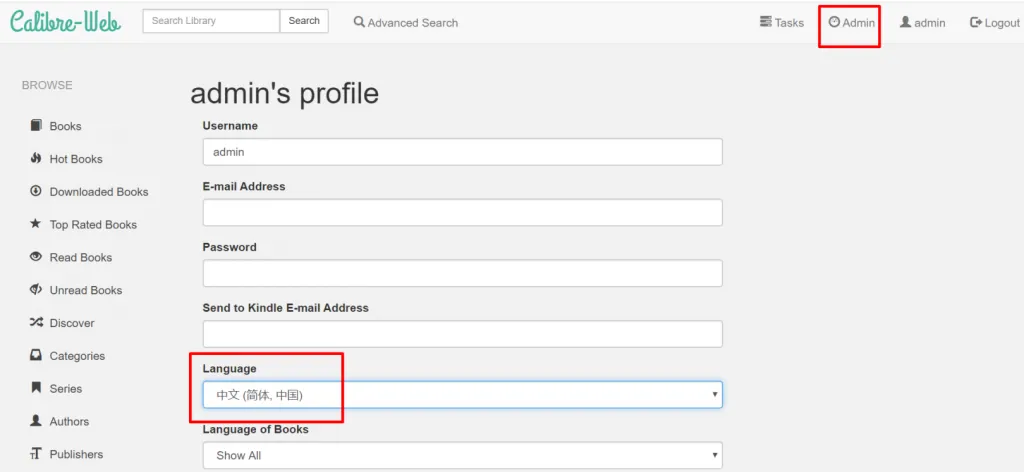
7.上传书籍和在线阅读
点击管理权限->编辑基本配置->基本配置->启动上传->保存:
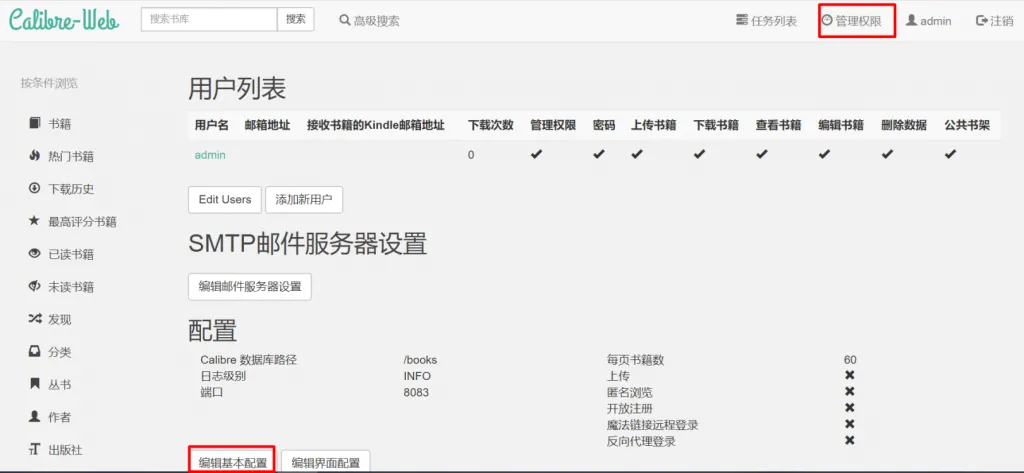
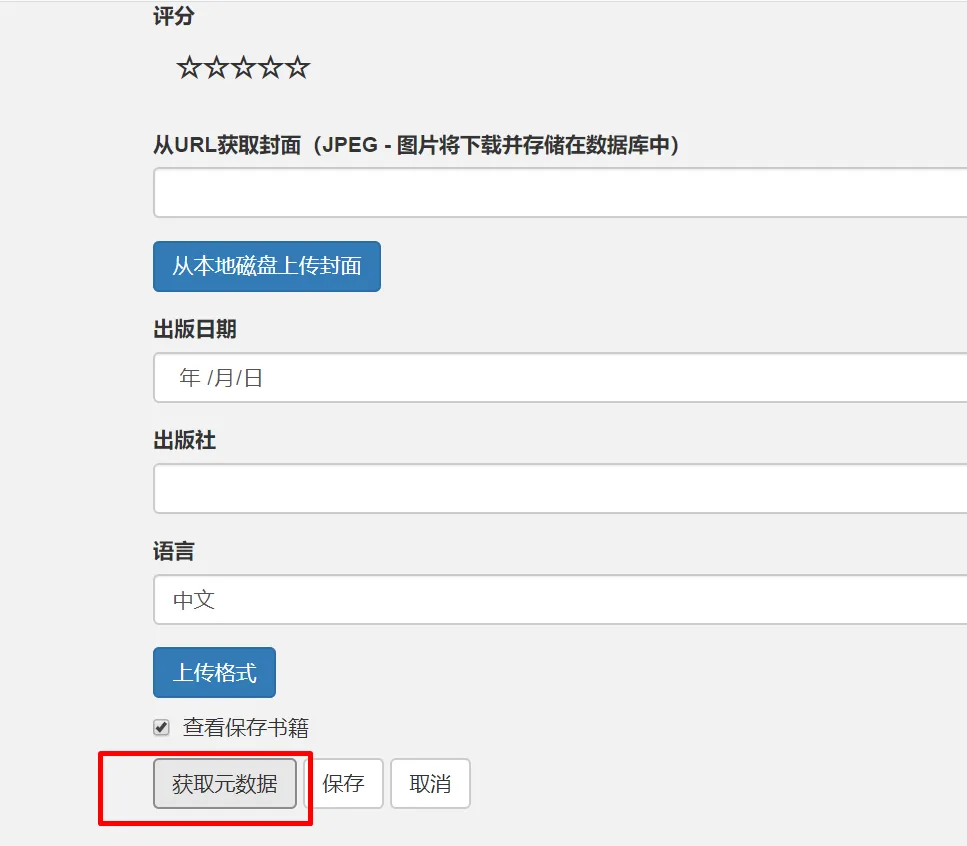
配置启动上传后,就可以将我们本地的电子书上传到服务器中了。
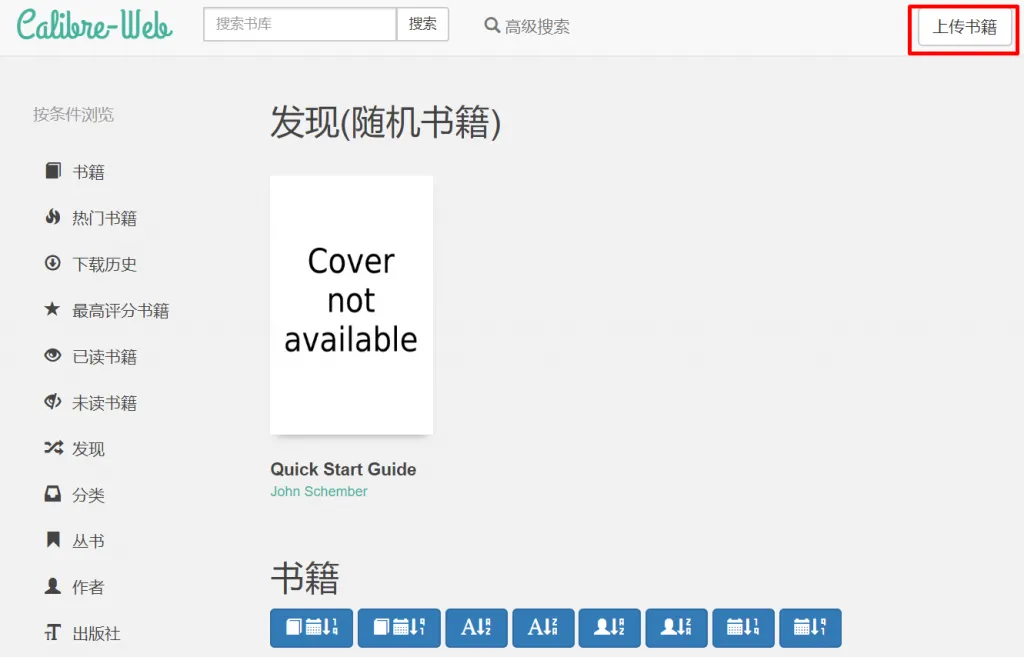
选择电脑本地文件夹中的电子书:
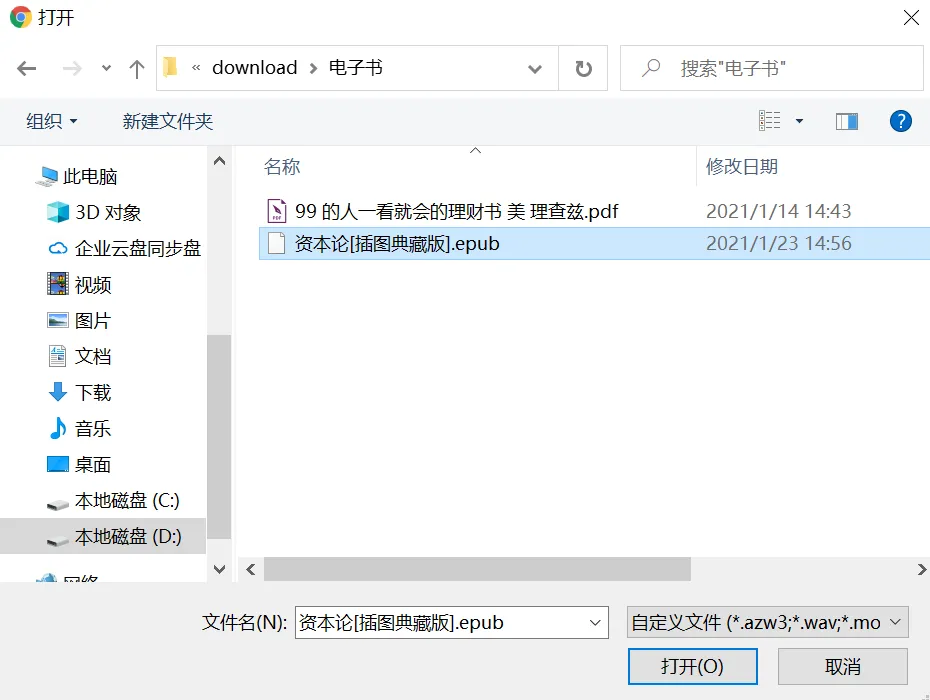
calibre-web会自动提取电子书中的元数据:
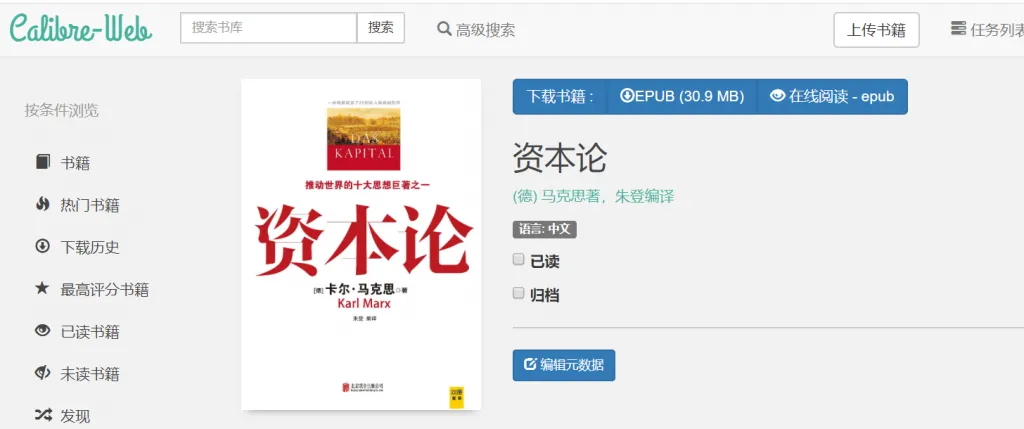
如果觉得电子书自带的图书信息不对,还可以到douban,google等网站上获取书籍元数据,选择自己认为合适的元数据更新书籍即可。
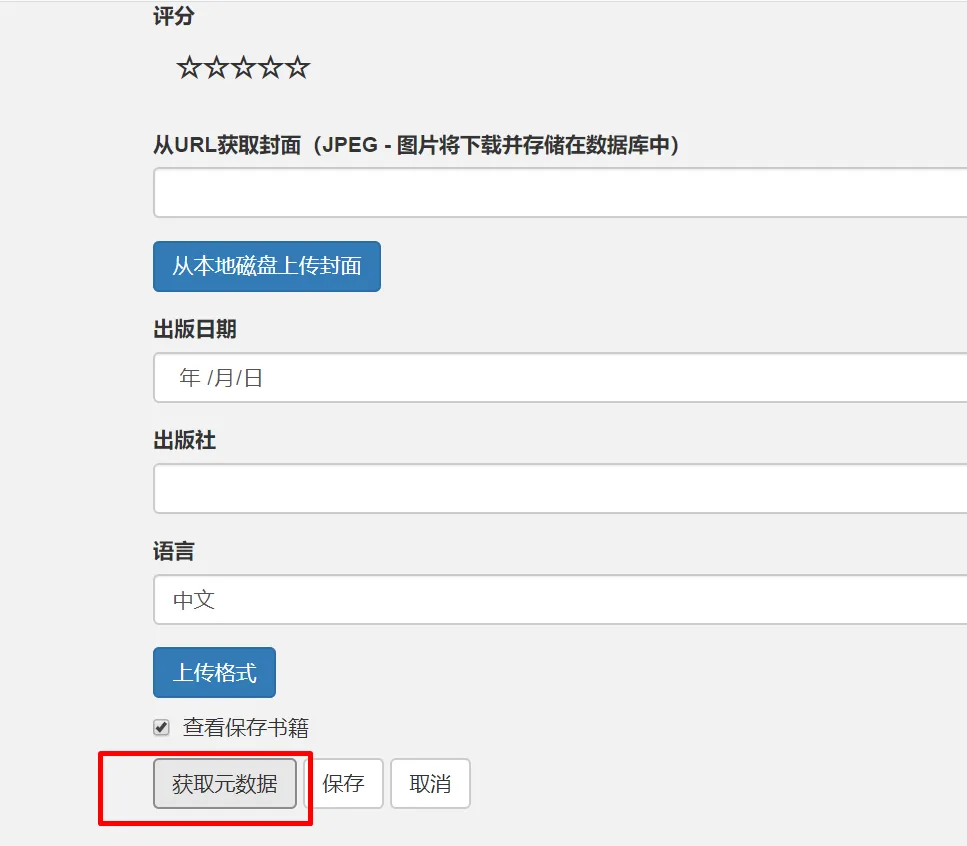
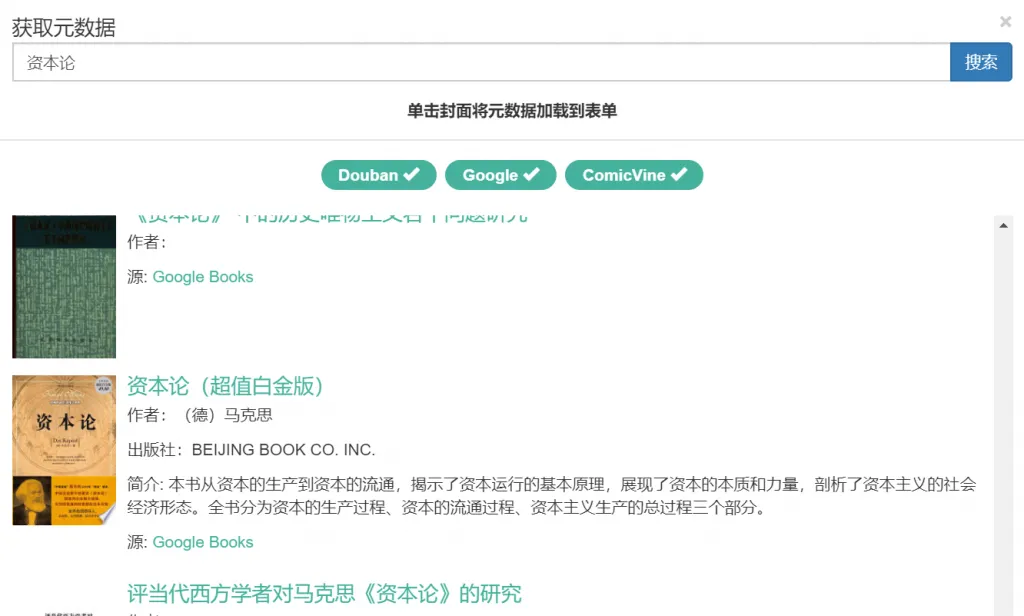
点击保存后,这本书就上传好了,可以看到epub格式的电子书可以直接在线进行阅读。
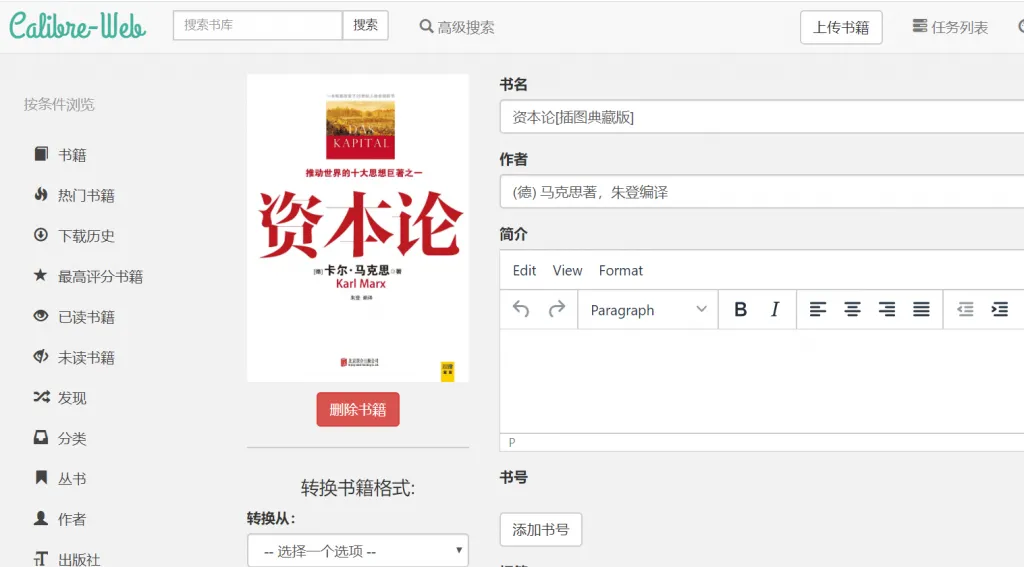
点击左上角可以打开目录:
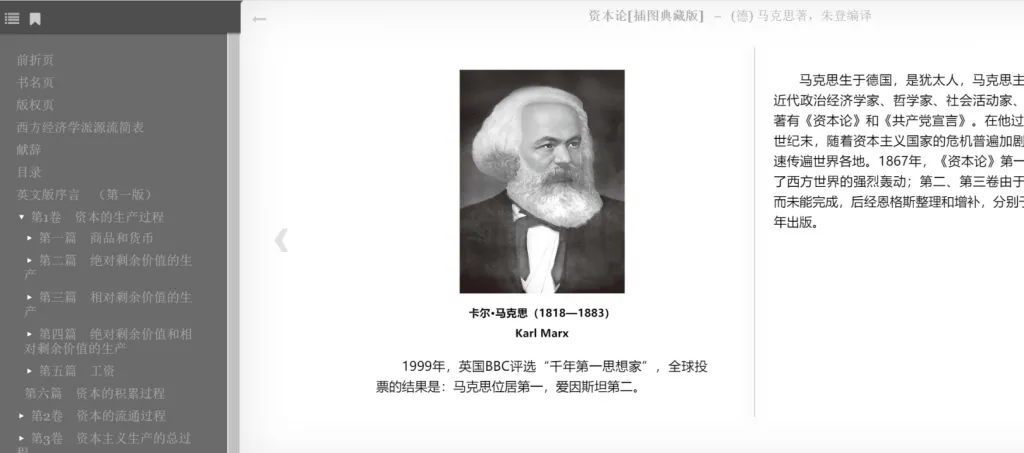
多上传几本书试试看,是不是很有图书馆的感觉了。
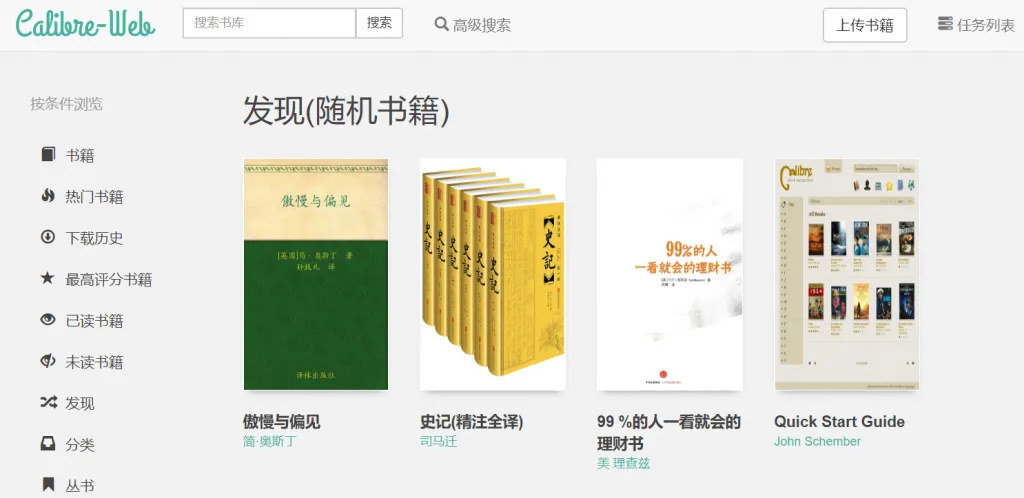
0x03 小结
本教程通过借助Lighthouse轻量应用服务器和calibre-web,我们搭建了个人在线图书馆。这使我们原来本地电脑中的电子书,轻松地上传到服务器中。这不仅解决了多个电脑上都要安装电子管理软件的问题,还解决了各个电子书库书籍不一致的问题,同时利用calibre强大的电子书管理和搜索功能,我们阅读和查找电子书也越来越方便了。



